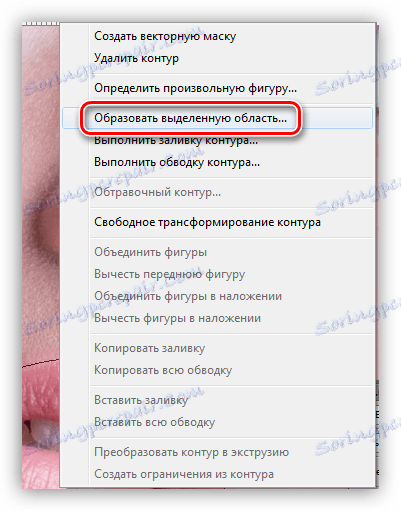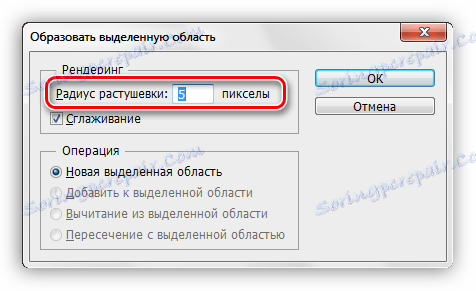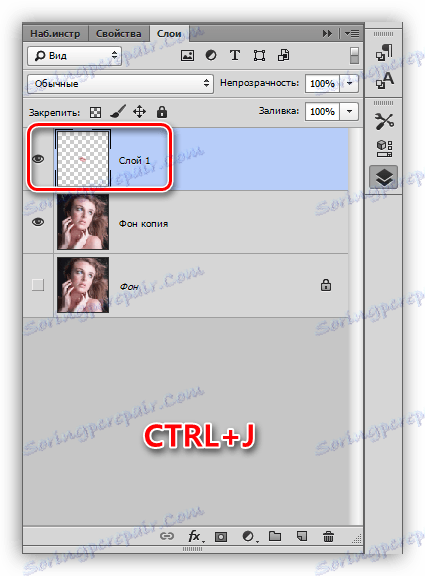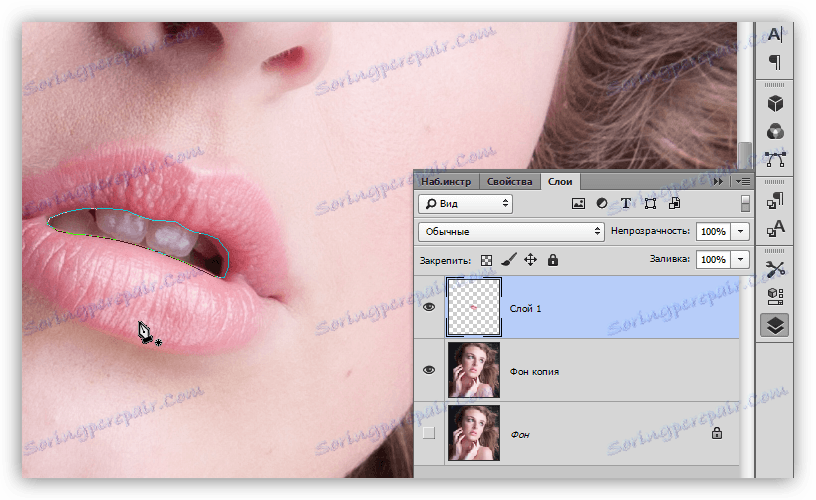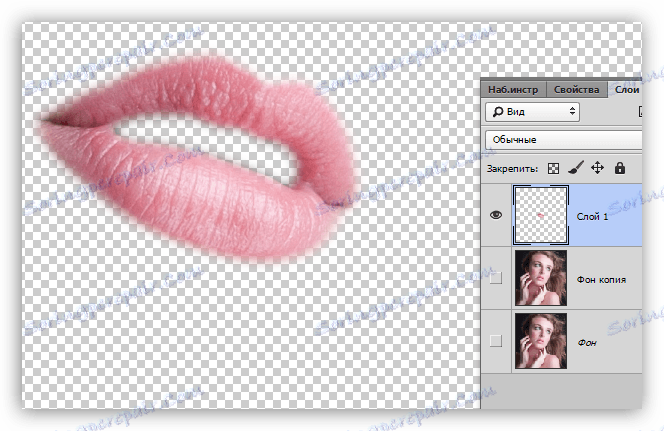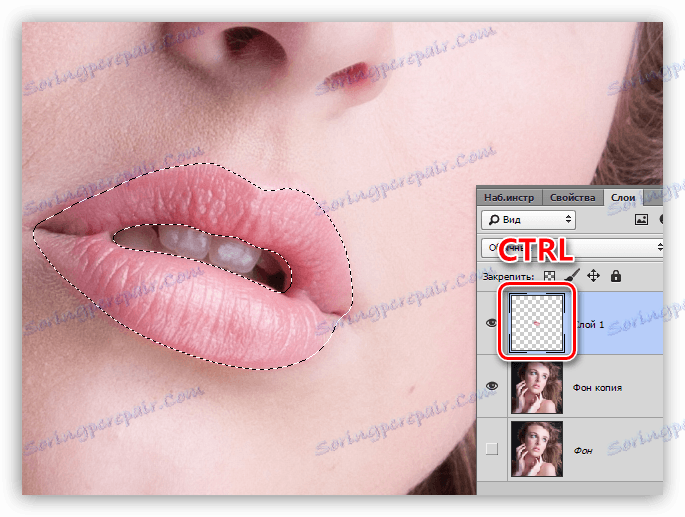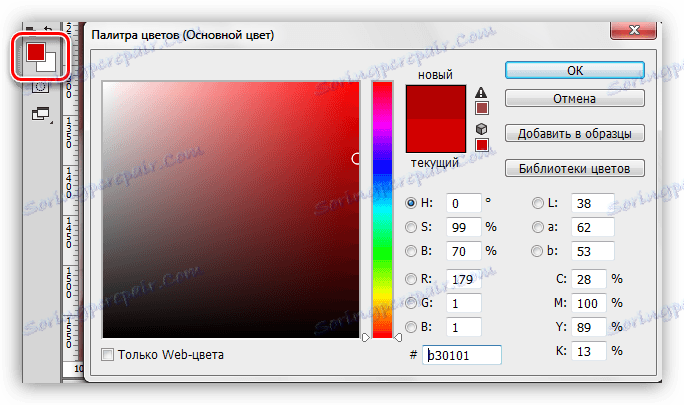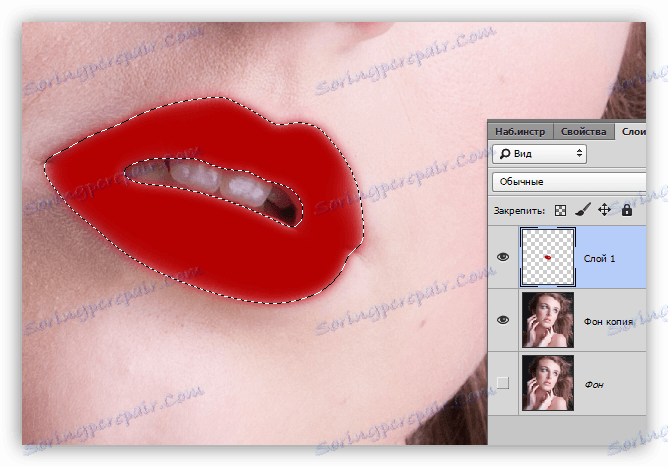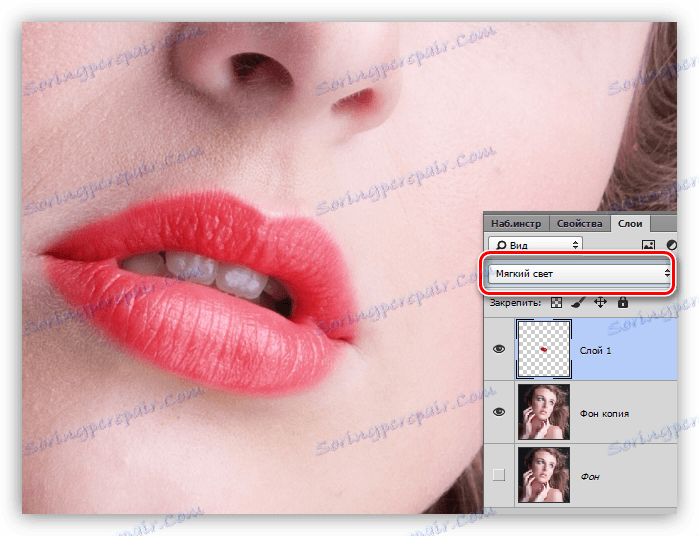Krásné rty ve Photoshopu
Zpracování obrazů zahrnuje spoustu operací - od opravy světla a stínů k dorisovyvaniya chybějícím prvkům. S pomocí těchto druhů se snažíme buď argumentovat s přírodou, nebo jí pomáhat. Přinejmenším, pokud ne k přírodě, pak make-up umělec, který se make-up po rukávech.
V této lekci budeme hovořit o tom, jak v Photoshopu vytvářet rty jasněji, jen je zrovna vynalezte.
Máme rty
Malování rtů, které zde budeme, je tento roztomilý model:

Přesuňte rty na novou vrstvu
Za prvé, musíme, jak to zní, divné, že oddělíme rty od modelu a umístíme je na novou vrstvu. Chcete-li to provést, je třeba je zvýraznit pomocí nástroje Pen . Jak pracovat "Pen" , přečtěte si v lekci, odkaz na který je umístěn těsně níže.
Lekce: Nástroje pera ve Photoshopu - teorie a praxe
- Vybíráme vnější obrys rtů "Perot" .
![Pen ve Photoshopu]()
- Klikněte pravým tlačítkem myši a klikněte na položku "Formovat vybranou oblast" .
![Vytvořte vybranou oblast ve Photoshopu]()
- Na základě rozměrů snímků vybereme prašivou hodnotu. V tomto případě je hodnota 5 pixelů. Stříkání pomáhá vyhnout se ostrému okraji tónů.
![S výběrem ve Photoshopu]()
- Po dokončení výběru stiskněte klávesy CTRL + J a zkopírujte ji na novou vrstvu.
![Zkopírujte výběr na novou vrstvu ve Photoshopu]()
- Zbývající na vrstvě s kopírovaným výběrem, znova vezmeme "pero" a vybereme vnitřní část rtů - s touto částí nebudeme pracovat.
![Oddělení vnitřní části rtů ve Photoshopu]()
- Opět vytvořte vybranou oblast s ohniskem 5 pixelů a stiskněte klávesu DEL . Tato akce odstraní nepotřebnou oblast.
![Odstranění uvnitř rtů ve Photoshopu]()
Tónování
Nyní mohou být rty nabarveny libovolnou barvou. To se děje takto:
- Stiskněte klávesu CTRL a klikněte na miniaturu vrstvy s vyříznutými rty a načtěte výběr.
![Výběr výběru ve Photoshopu]()
- Vezmeme štětec,
![Nástroj Brush ve Photoshopu]()
vyberte barvu.
![Barva štětce ve Photoshopu]()
- Malujeme vybranou oblast.
![Vyplňte vybranou oblast ve Photoshopu]()
- Odeberte výběr pomocí tlačítek CTRL + D a změňte režim skládání vrstvy s pery na "Soft Light" .
![Změňte míchací režim pro vrstvu s rty ve Photoshopu]()
Pysky úspěšně malované. Pokud se barva zdá příliš světlá, můžete mírně snížit opacitu vrstvy.
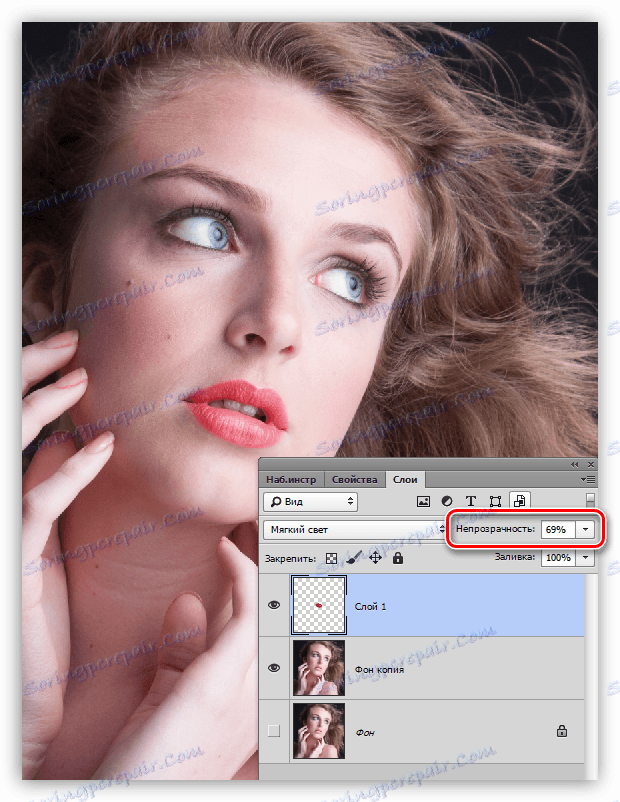
Na této lekci na barvení rtů ve Photoshopu je u konce. Tímto způsobem můžete nejen natřít rty, ale také použít jakékoliv "bojové zbarvení", tedy make-up.